Kerusakan file ZIP dapat menyebabkan Anda kehilangan file di dalamnya. Berikut cara memperbaiki file ZIP yang korup atau rusak dan mengekstrak data di dalamnya.
File dengan format Zip adalah jenis file arsip yang digunakan untuk mengompresi atau mengemas satu atau lebih file atau folder menjadi satu file yang lebih kecil. File dengan format zip sangat umum digunakan untuk mengompresi file agar lebih mudah diunggah, diunduh, atau dikirimkan melalui email karena memiliki ukuran yang lebih kecil.
Dengan ukuran yang lebih kecil akan menghemat ruang di server dan juga mengurangi waktu untuk mengunduh atau mengupload file. Selain itu, file zip dapat menggabungkan ratusan atau ribuan informasi file dalam satu file Zip. Ketika file zip diekstrak atau diekstrak, file atau folder yang ada di dalamnya akan dikembalikan ke bentuk aslinya.
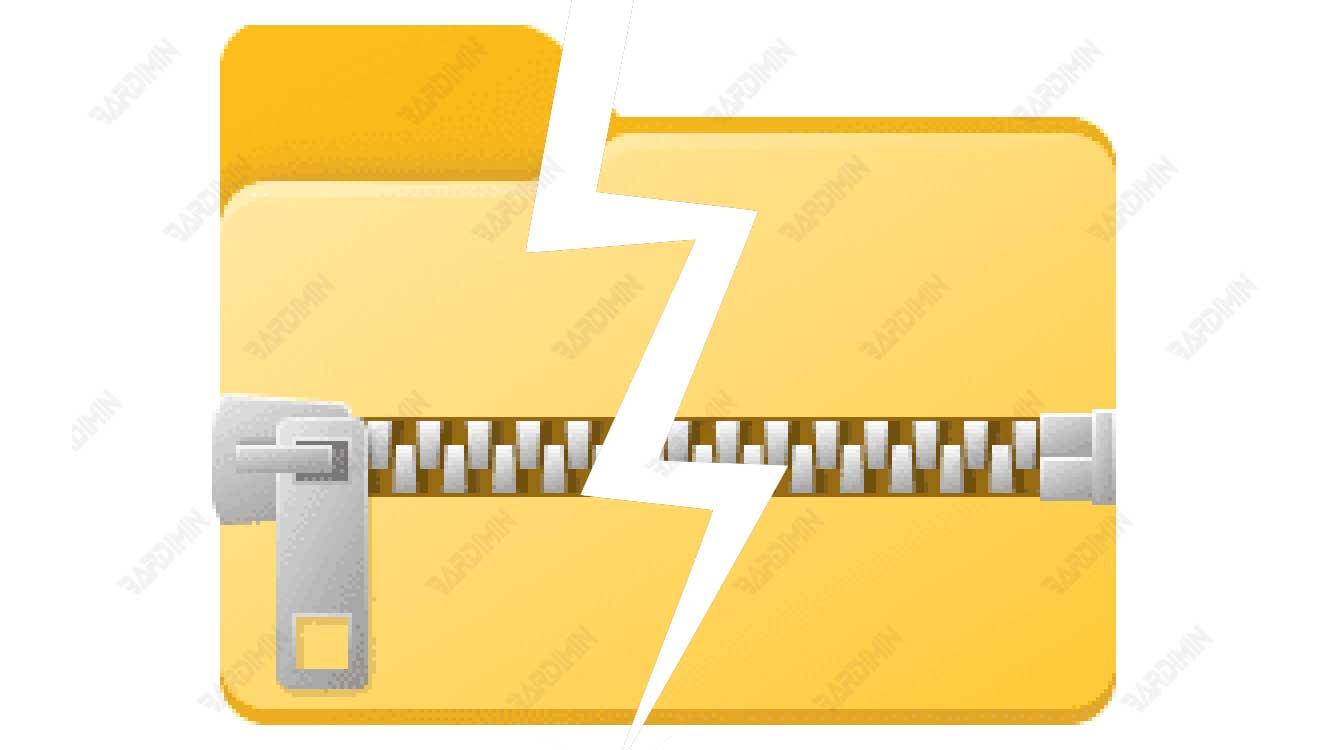
Namun, file ZIP bisa rusak. Saat file ZIP rusak, biasanya Anda akan melihat pesan kesalahan yang menyatakan bahwa Windows tidak dapat membukanya dan arsip rusak atau tidak valid. Akibatnya, file dalam ZIP yang rusak tidak dapat diakses.
Saat Anda melihat pesan kesalahan ketika mencoba mengekstrak konten file ZIP, ini menunjukkan bahwa file zip rusak, tidak lengkap, atau rusak dan ekstraksi tidak dapat dilanjutkan.
Penyebab file ZIP korup atau rusak
Ada beberapa penyebab umum mengapa file zip dapat rusak atau korup. Berikut adalah beberapa di antaranya:
- Kesalahan saat mengompresi file: Jika terjadi kesalahan saat mengompresi file, seperti kegagalan listrik atau gangguan lain selama proses kompresi, maka file zip yang dihasilkan mungkin akan rusak atau tidak dapat diekstrak.
- Virus atau malware: Terkadang virus atau malware dapat menginfeksi file zip, sehingga file tersebut rusak atau tidak dapat diekstrak. Virus atau malware dapat merusak bagian file zip yang penting dan mengakibatkan kerusakan.
- Masalah dengan media penyimpanan: Jika media penyimpanan, seperti hard drive atau flash drive, memiliki sektor yang rusak, maka file zip yang disimpan di sana dapat menjadi rusak. Ketika file zip diekstrak dari media penyimpanan yang rusak, bagian dari file tersebut mungkin akan hilang atau rusak.
- Kegagalan transfer file: Jika file zip diunduh atau diunggah dari internet, kegagalan transfer atau koneksi internet yang buruk dapat menyebabkan file zip rusak.
- Penggunaan software yang tidak sesuai: Menggunakan software yang tidak sesuai atau tidak kompatibel dengan file zip dapat menyebabkan file zip rusak saat diekstrak.
Cara memperbaiki file ZIP yang korup atau rusak
Untuk memperbaiki file ZIP yang korup atau rusak pada Windows, Anda dapat mengikuti salah satu dari metode berikut ini:
- Unduh ulang file ZIP.
- Menggunakan WinZip’s Command Utility.
- Menggunakan WinRAR Utility.
- Menggunakan DiskInternals ZIP Repair.
- Menggunakan Stellar File Repair
1] Unduh ulang file ZIP
Jika file ZIP yang rusak atau korup berasal dari hasil download, Anda dapat mendownload ulang file tersebut dari situs web yang sama dan jika masalahnya yang sama masih terjadi, coba unduh dari situs web yang lain.
Dan jika file berasal dari berbagi file melalui email, Anda dapat mencoba meminta orang tersebut untuk mengompresi dan mengirim ulang lagi.
Salah satu penyebabnya, kemungkinan terjadi kesalahan transfer selama prosedur pengunduhan atau proses upload. Tidak menutup kemungkinan, terjadi kesalahan ketika mengompresi file ZIP tersebut.
2] Menggunakan WinZip’s Command Utility
- Download WinZip Command Line.
- Instal file tersebut pada komputer yang sama dengan file ZIP Anda yang rusak.
- Kemudian buka Command Prompt (CMD) dan jalankan sebagai administrator.
- Ubah ke folder tempat file ZIP yang rusak berada. Anda bisa menggunakan perintah “cd” untuk berpindah folder.
- Selanjutnya, ketikkan perintah berikut ini:
C:\Program Files\WinZip\wzzip" -yf corrupt_zip_file.zip
- Tekan tombol Enter pada keyboard.
WinZip akan memperbaiki file zip dan membukanya untuk Anda. Anda seharusnya sekarang dapat mengakses file di dalam zip yang sebelumnya tidak bisa Anda buka.

